Kombinationsdiagrammer, også kendt som kombinationsdiagrammer, er en fremragende måde at visualisere forskellige typer data i et enkelt diagram. De giver dig mulighed for at kombinere forskellige typer præsentationer, for eksempel søjlediagrammer med linjediagrammer, og giver dermed et klart overblik over mere komplekse datarelationer. I denne vejledning lærer du, hvordan du effektivt kan oprette forskellige diagramtyper i Excel, for at præsentere dine data på en forståelig og informativ måde.
Vigtigste erkendelser
- Kombinationsdiagrammer kombinerer forskellige diagramtyper i et enkelt diagram.
- Du kan bruge forskellige akser til forskellige datasæt.
- Justering af diagrammet er mangfoldig, herunder farver og layout.
Trin-for-trin-vejledning
For at oprette et effektivt kombinationsdiagram i Excel, følg disse trin:
Trin 1: Forbered og vælg data
Først skal du have en passende databasis. For eksempel kan du bruge data om temperatur og nedbør. Vælg din første datasæt, som skal bruges til diagrammet, ved at markere de relevante celler.
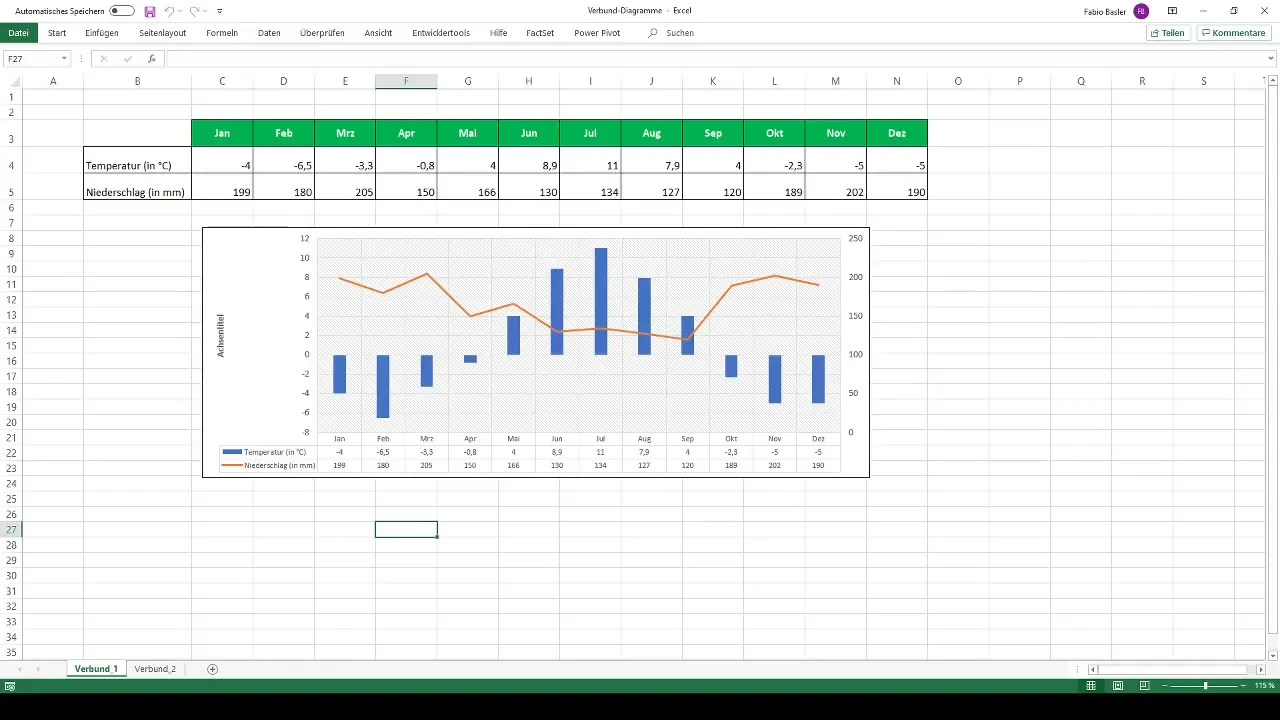
Trin 2: Indsæt 2D-søjlediagram
Gå til fanen "Indsæt" og vælg et 2D-søjlediagram. Dette er den første af to præsentationsformer, som du ønsker at kombinere.
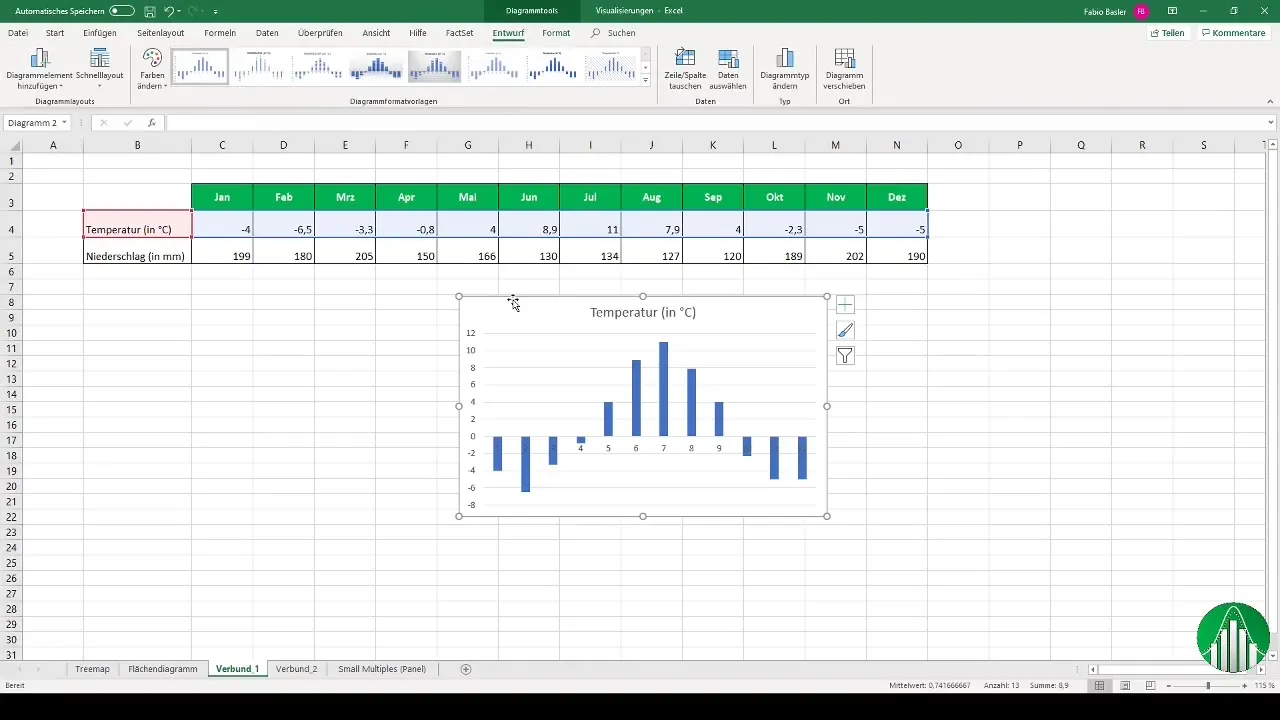
Trin 3: Tilføj anden datasæt
Nu skal du vælge det andet datasæt, i dette tilfælde nedbørsdataene. Højreklik på diagrammet og vælg "Vælg data" for at tilføje nedbørsdataene.
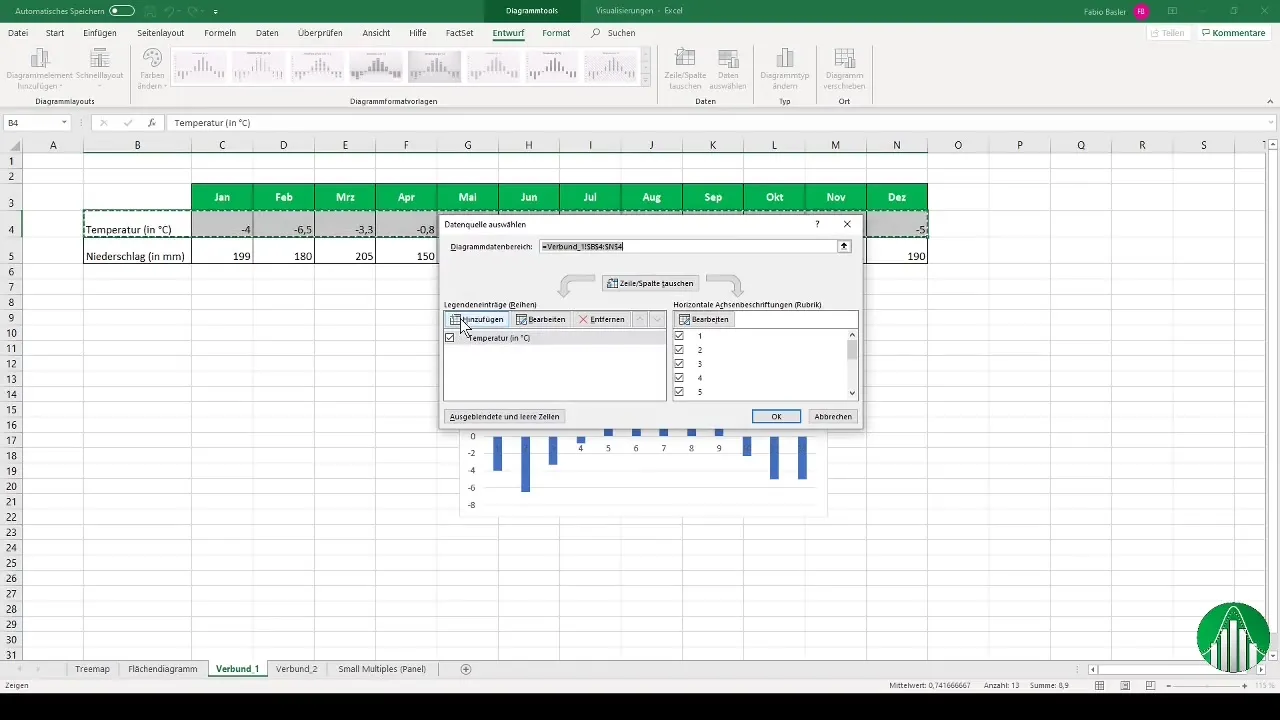
Trin 4: Tilpas diagrammet
Diagrammet er nu oprettet, men det er måske ikke optimalt. For at tilføje vandrette akselbeskrivelse, skal du klikke på "Rediger" og vælge de relevante måneder. Derefter skal du højreklikke og vælge "Skift diagramtype".
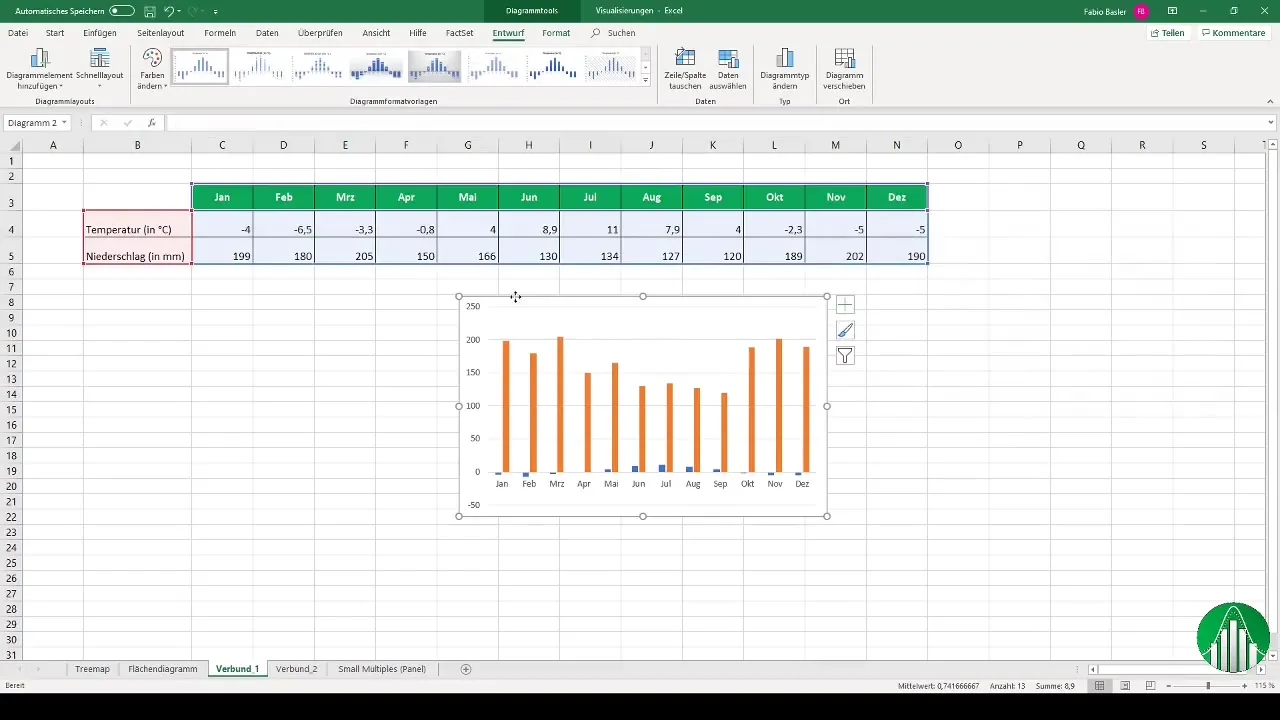
Trin 5: Vælg diagramtype
Vælg kombinationsdiagrammet. For eksempel ønsker du at vise temperaturen som grupperede søjler og nedbøren som en linje. Sørg for, at nedbøren vises på en sekundær akse.
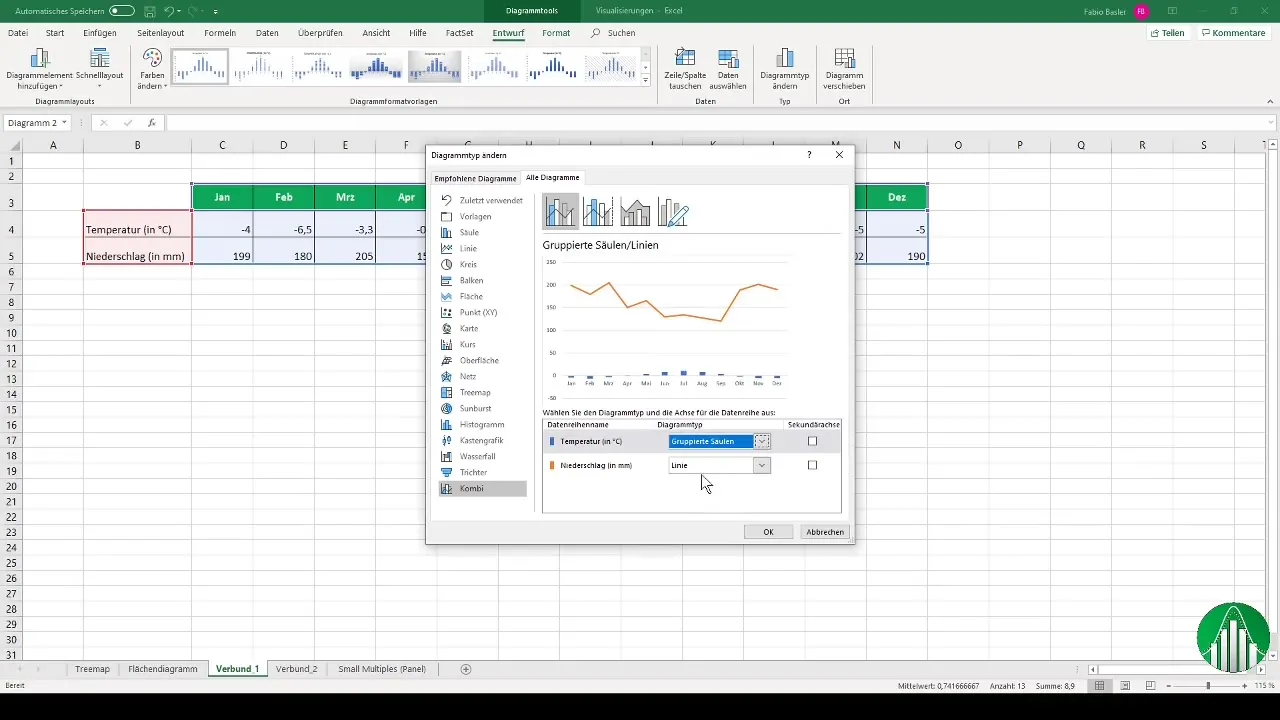
Trin 6: Tilføj dataetiketter
For at gøre dit diagram mere informativt kan du tilføje dataetiketter. Højreklik på diagrammet og vælg "Tilføj dataetiketter".
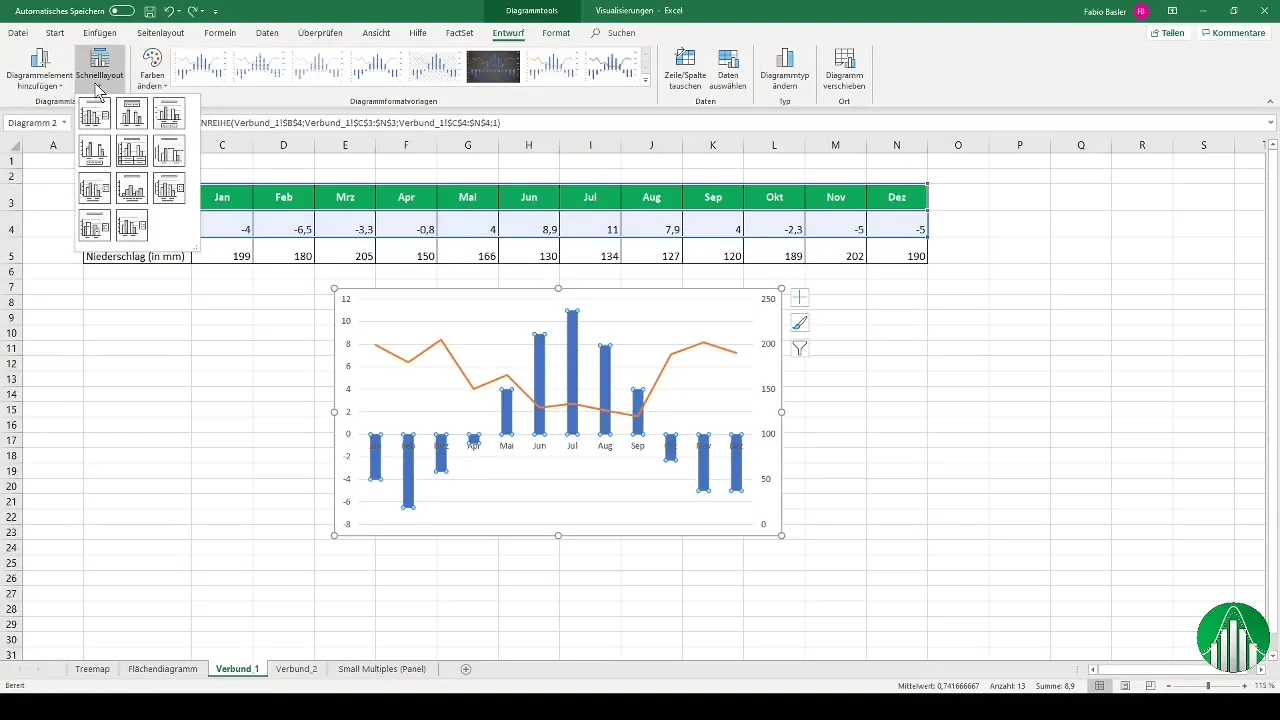
Trin 7: Tilpas layout
Det er nyttigt at prøve forskellige layouter for at gøre diagrammet mere visuelt tiltalende. Vælg det ønskede layout for at vise de relevante tal under din visualisering.
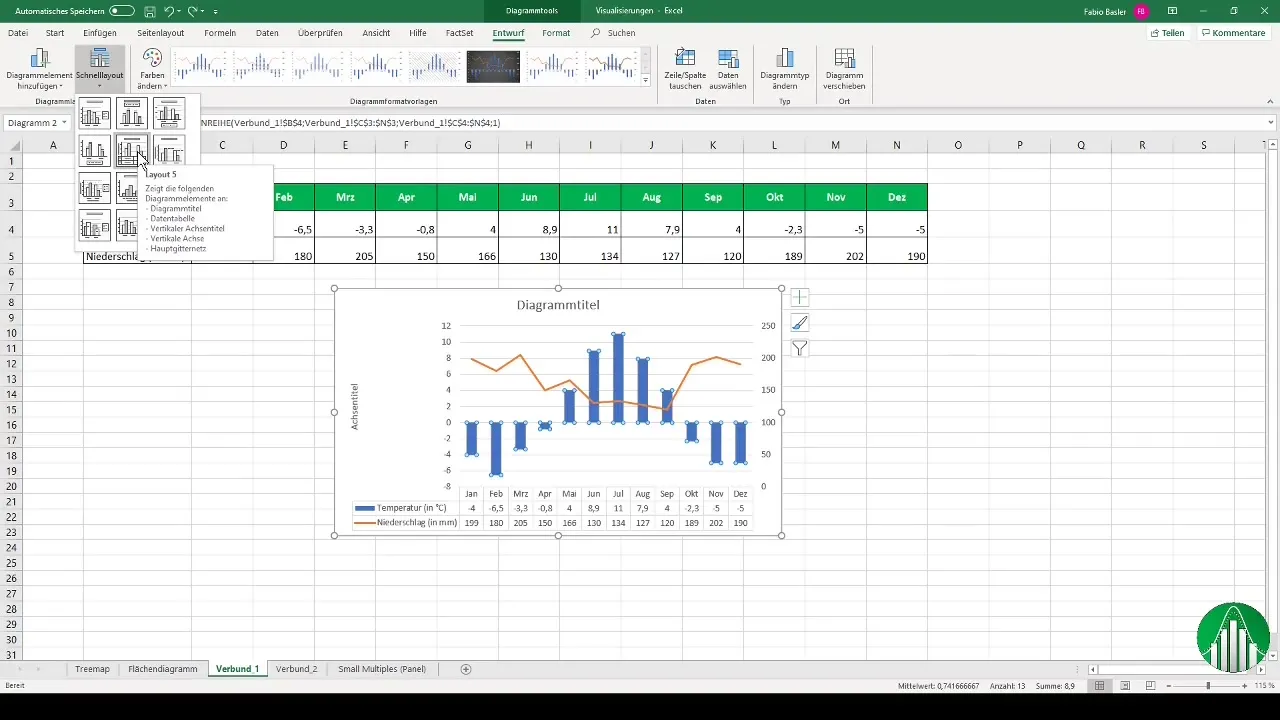
Trin 8: Opret det andet kombinationsdiagram
Lad os nu se på en anden interessant kombination: Et områdediagram sammen med et linjediagram. Vælg omsætningsdataene og vælg et områdediagram.
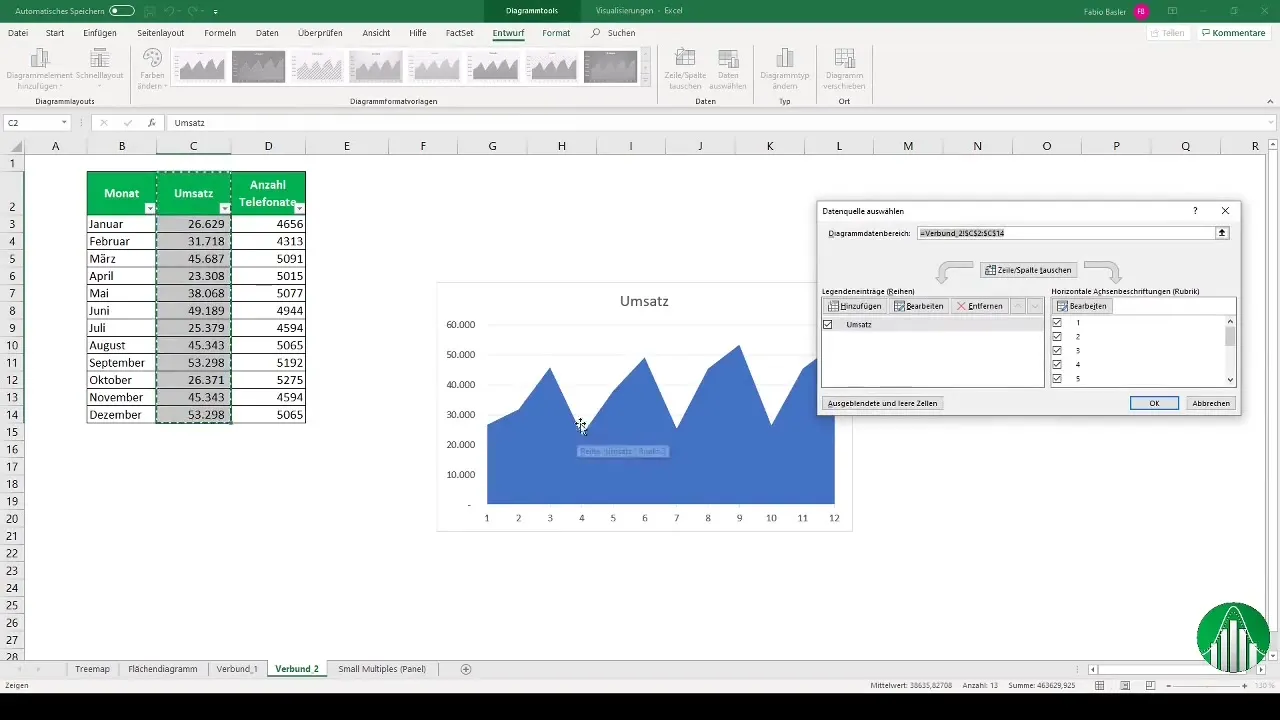
Trin 9: Tilføj anden datasæt
Følg de samme trin for at tilføje datasættet for antallet af opkald. Højreklik igen og vælg "Vælg data". Tilføj værdierne for opkaldene.
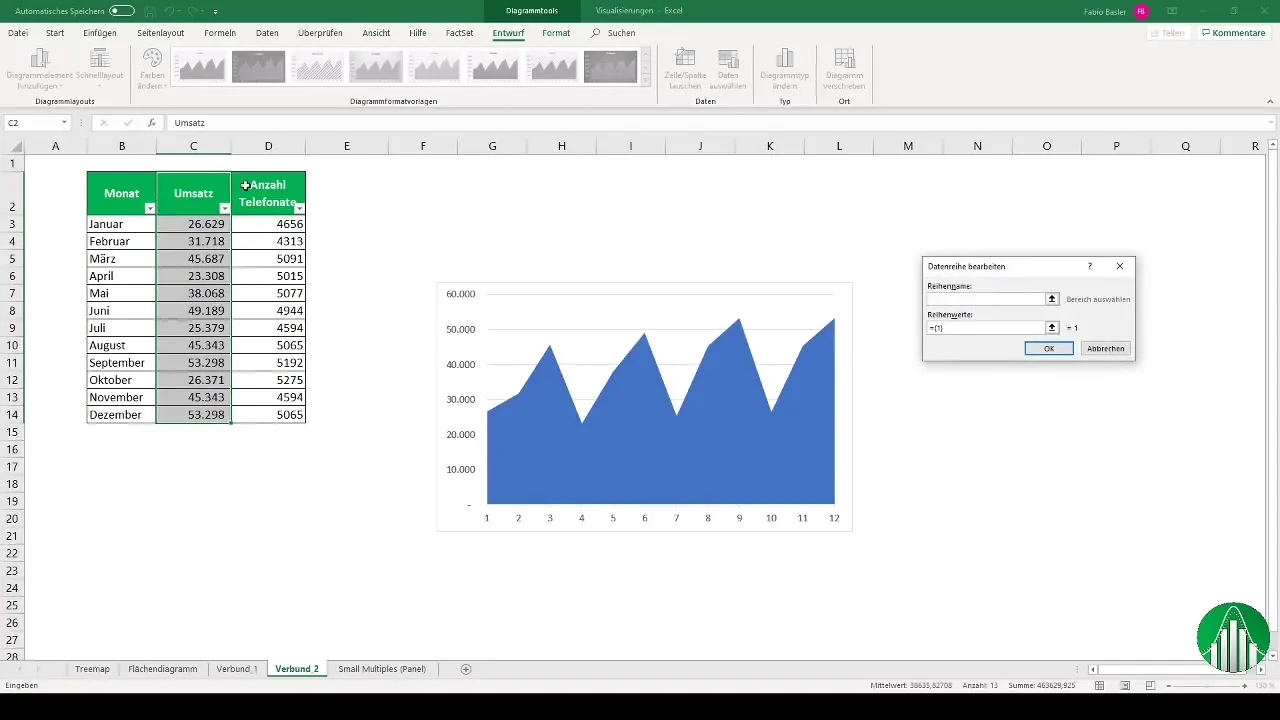
Trin 10: Ændre diagramtype
Du skal nu ændre diagramtypen igen. Vælg igen "Ændre diagramtype" og skift præsentationen til et kombinationsdiagram. Sørg for, at områdediagrammer og linjediagrammer er letlæselige.
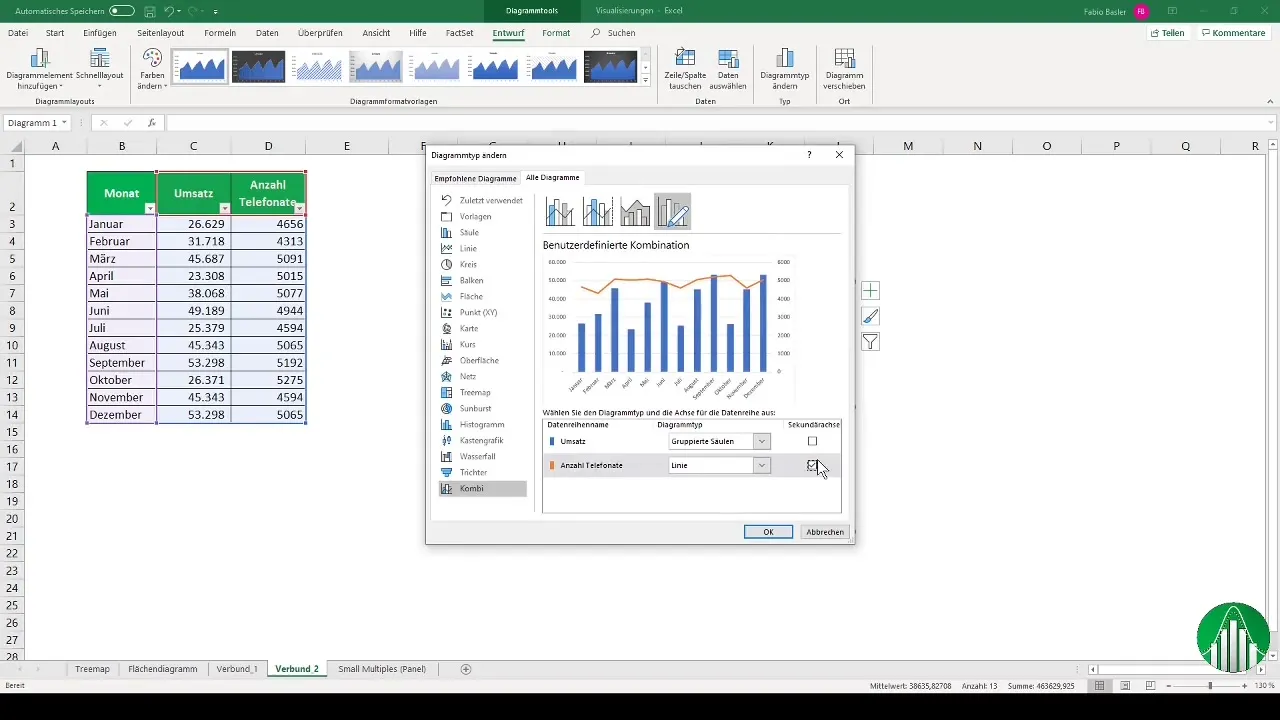
Trin 11: Tilpas diagram
Nu kan du ændre forskellige parametre vedrørende præsentationsformen. Eksperimenter med farver og layout for at opnå de ønskede visuelle resultater.
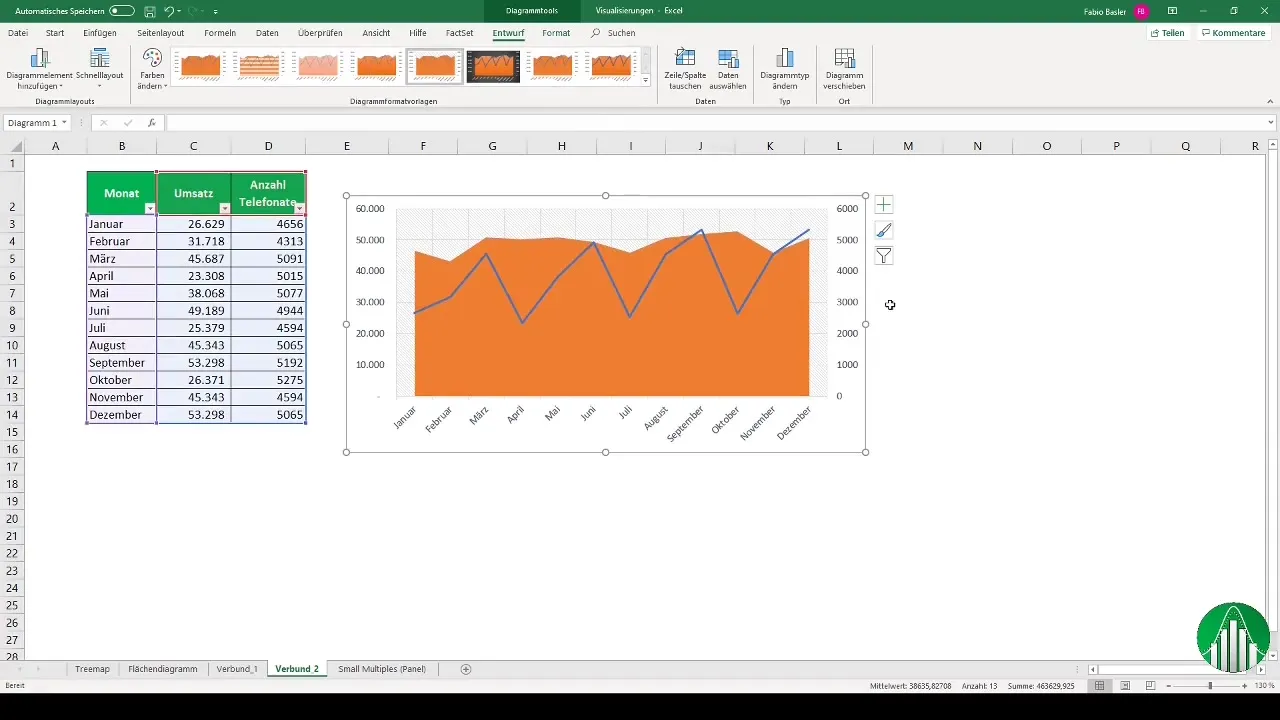
Opsummering
Verbunddiagramme er en effektiv metode til at præsentere flere datasæt på en visuelt tiltalende måde. Med de overstående trin kan du kombinere og tilpasse forskellige diagramtyper for tydeligt at illustrere komplekse udviklinger og trends.
Ofte stillede spørgsmål
Hvad er et verbunddiagram?Et verbunddiagram er et diagram, der kombinerer forskellige præsentationsformer, f.eks. søjler og linjer, for at visualisere forskellige datasæt.
Hvordan tilføjer jeg en anden datasøjle?Vælg dit diagram, højreklik, vælg "Vælg data" og tilføj den ønskede datasøjle.
Kan jeg bruge forskellige akser?Ja, i verbunddiagrammer er det muligt at bruge forskellige akser til forskellige datasæt.
Hvordan tilpasser jeg layoutet af mit diagram?Du kan vælge layout og tilpasse farver for at gøre diagrammet mere visuelt tiltalende.
Hvilke diagramtyper kan jeg kombinere?Du kan kombinere en række diagramtyper, herunder søjle-, linje-, område- og andre diagrammer.


